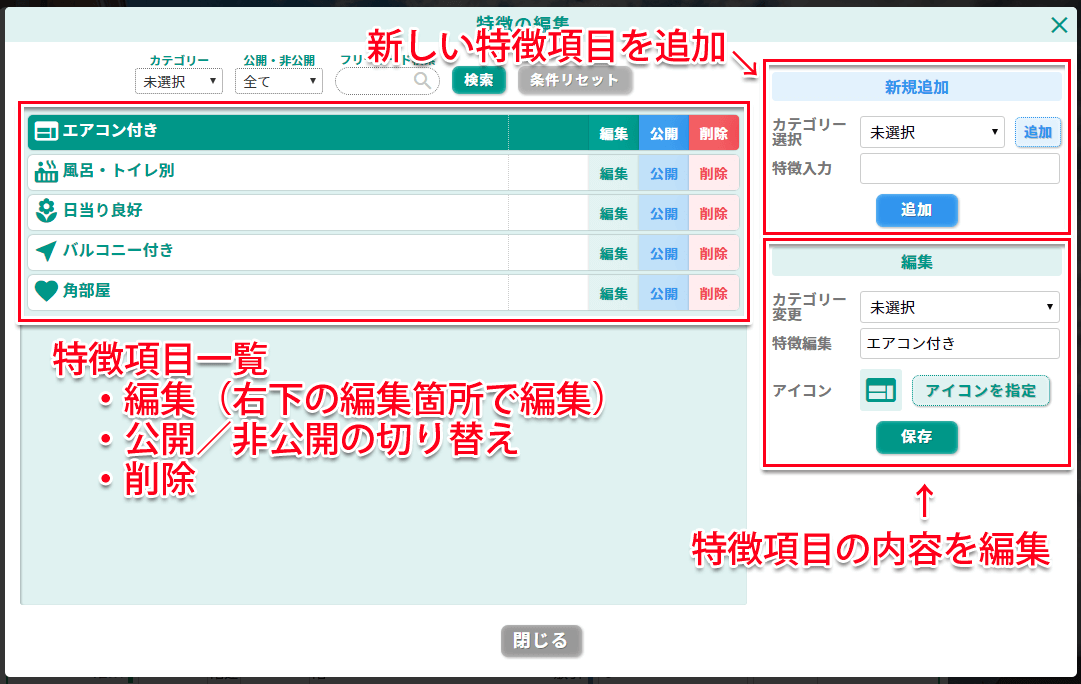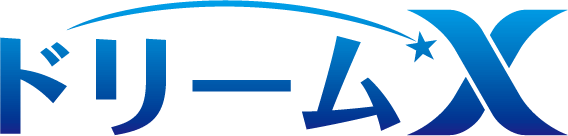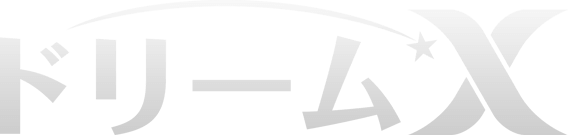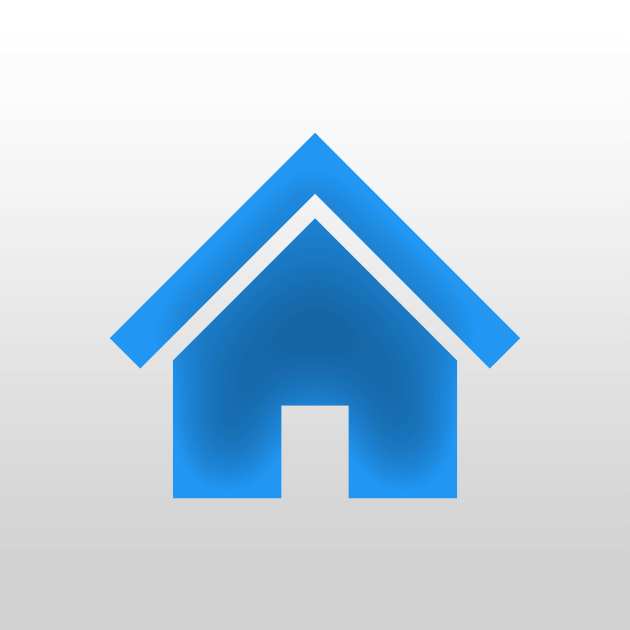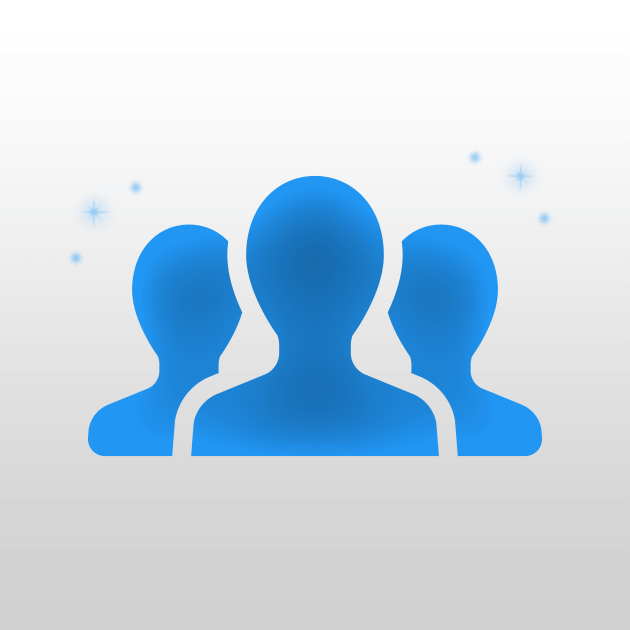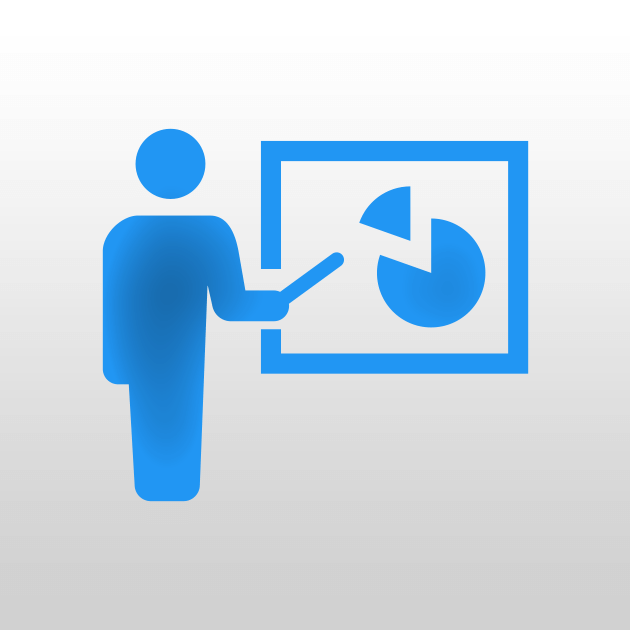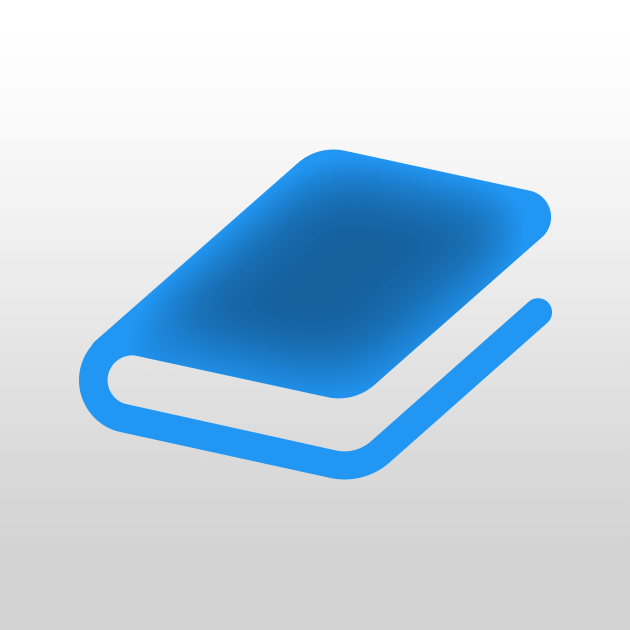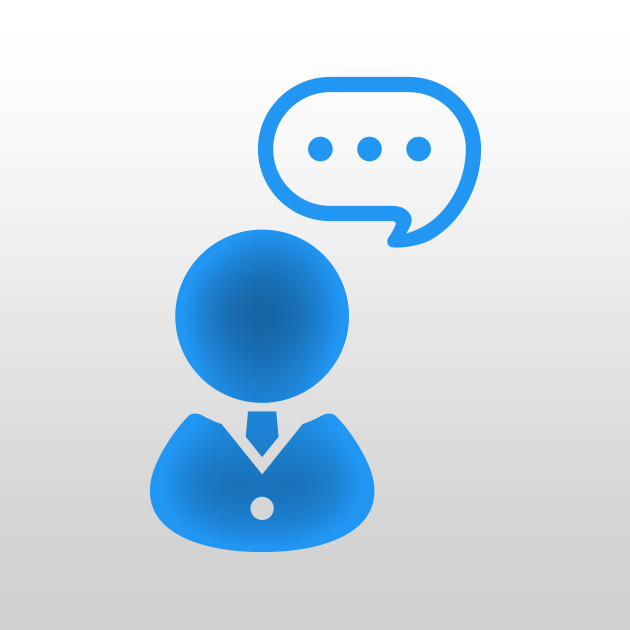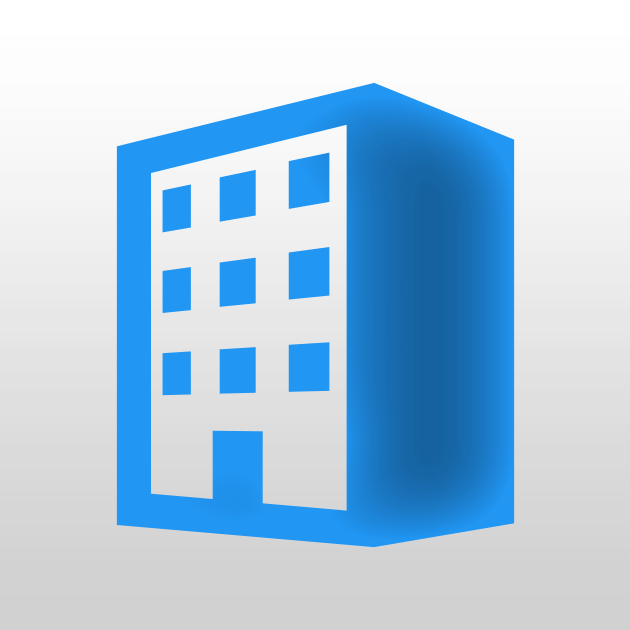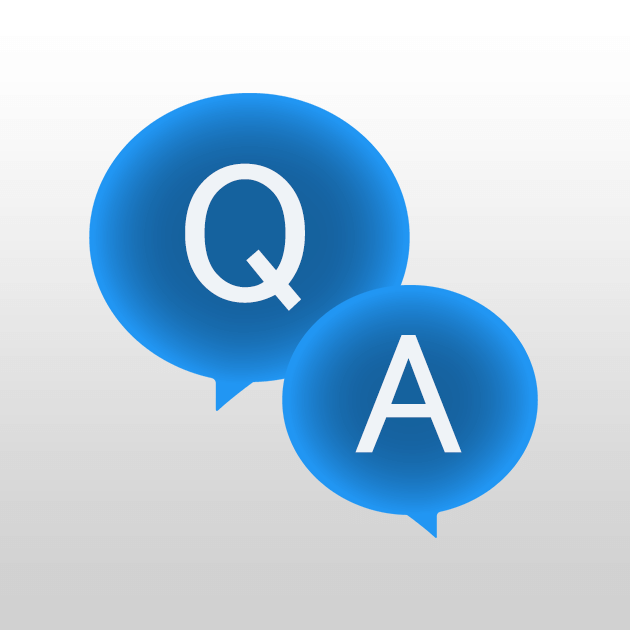ここでは賃貸物件を登録する流れで説明をします。
売買物件でも手順は同じです。
物件入力編
基本情報入力
1.新しい物件を作成する
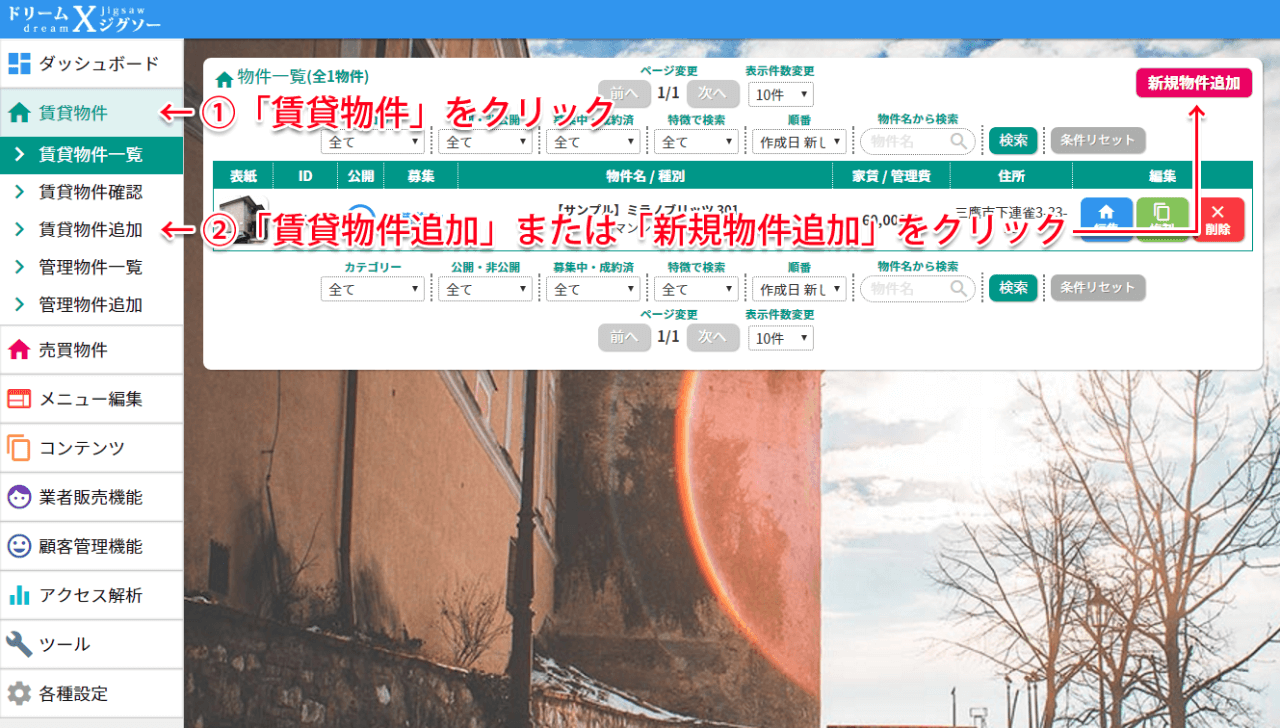
まず左メニューにある「賃貸物件」をクリックします。
すると賃貸物件に関するメニューが表示されますので、「賃貸物件追加」をクリックします。
「賃貸物件追加」をクリックした時点で、管理ページの右側に賃貸物件の一覧が表示されるので、一覧の右上にある「新規物件追加」からでも新しい物件を作成することができます。
2. 物件名やキャッチコピー等の入力
新規物件の追加後は、まず物件名から入力を始めていきます。
目を引くキャッチコピーや、実際に物件を知っている担当者からのコメント等を入力します。
ここで入力したキャッチコピーや担当者コメントは、トップページや物件一覧ページなどに表示されます。
物件の公開/非公開の切り替え、また募集中/成約済みの切り替えは左上のボタンで行うことができます。
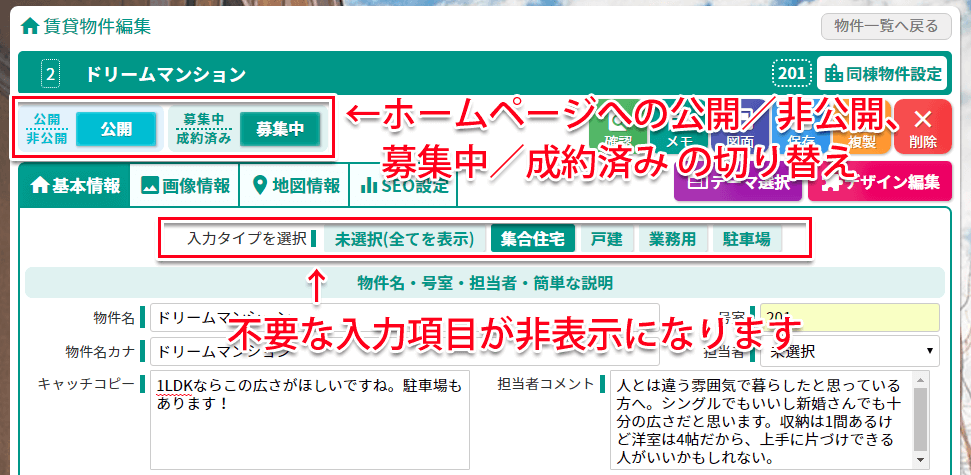
成約済み物件が公開される場合には、物件名の前に「【成約済み】」という文字が自動的に入るようになっています。
この後に物件の間取りや家賃等の情報を入力することになりますが、初期状態では全ての入力項目が表示されています。
例えば駐車場の情報を入力する際に、築年月などの不要な項目を非表示にしたい場合には、編集している物件の入力タイプを選択します。
3. 物件の基本情報を入力する
続いて、物件の詳細情報を登録していきます。
ドリームXでの築年月の入力は西暦で行います。
資料が和暦の場合は、「西暦変換」のボタンを押すと、入力した和暦を自動的に西暦に変換してくれます。
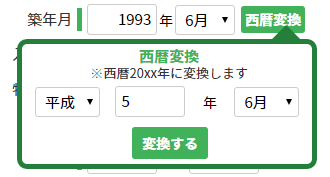
入力欄に直接入力していくこともできますが、入力欄の右に下矢印のボタンがある場合は、それをクリックすることで入力内容の選択項目が表示されます。
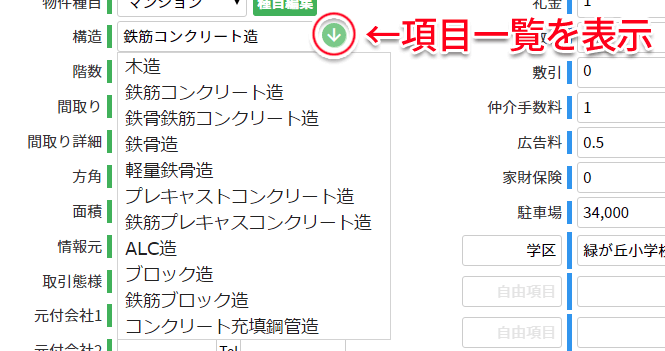
料金に関する部分は、0円の場合はホームページ上では非表示になります。
用意されている項目の他にも独自の項目を追加したい場合には、自由項目欄をお使い下さい。
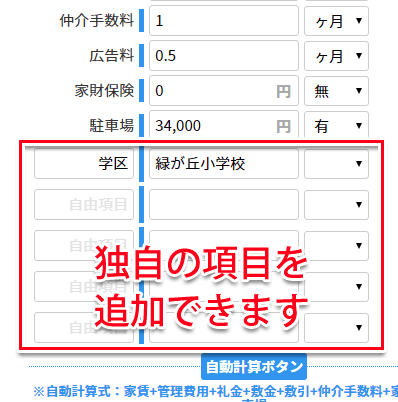
概算初期費用について
右下にある「自動計算ボタン」というボタンを押すと、概算初期費用が自動的に計算されます。
概算初期費用は以下の式で計算されます。
概算初期費用=家賃+管理費用+礼金+敷金+敷引+仲介手数料+家財保険量+駐車場
別の式で計算する場合には、手動で計算した値を概算初期費用の欄に入力して下さい。
概算初期費用のホームページへの公開の有無は、すぐ右の無/有で切り替えられます。
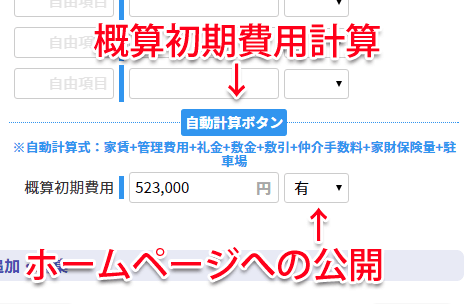
4. 特徴項目を設定する
物件の基本情報入力箇所の下に、物件の特徴項目を設定する箇所があります。
特徴項目の一覧が表示されているので、物件の特徴に合うものにチェックを入れます。
新しく特徴の追加や削除をする場合、特徴名の変更をする場合は「特徴編集」をクリックします。
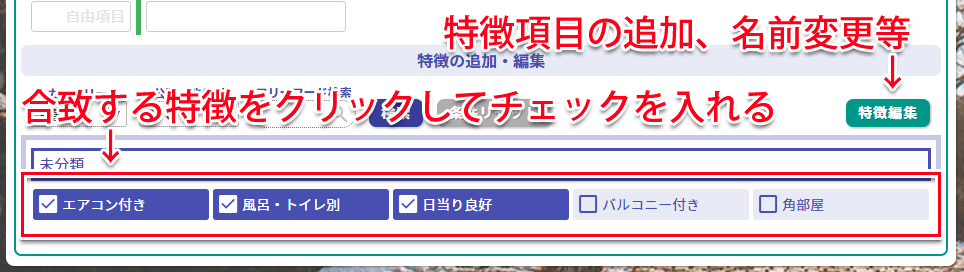
下の画像が特徴編集画面です。
左には登録されている特徴項目の一覧が表示されていて、クリックしながら上下に移動させることで、順番を入れ替えることができます。
各特徴の編集、公開/非公開の切り替え、削除は特徴一覧の各ボタンから行います。
編集ボタンを押した後は、右下の編集箇所で編集します。
新しい特徴項目を作成する場合は、右上の新規追加箇所から作成します。